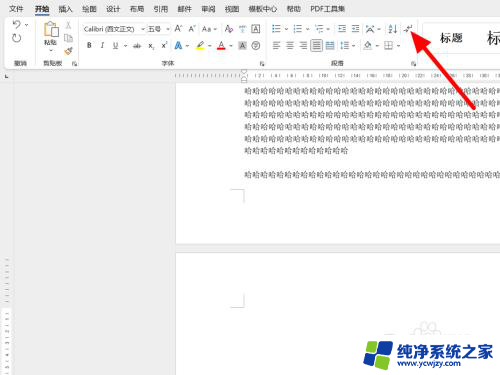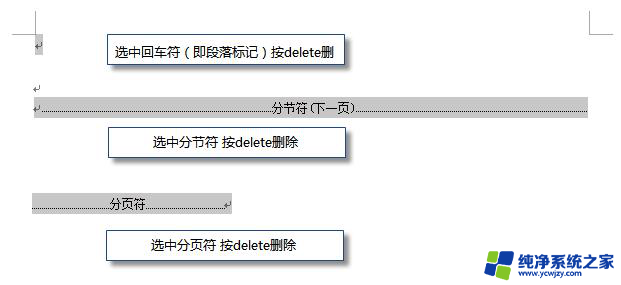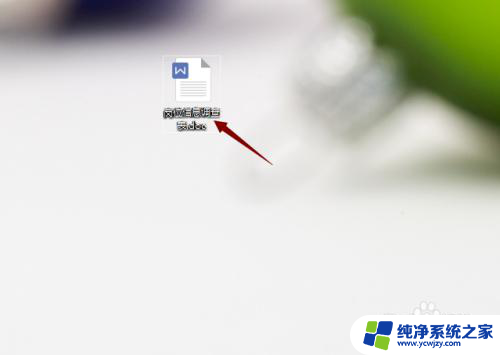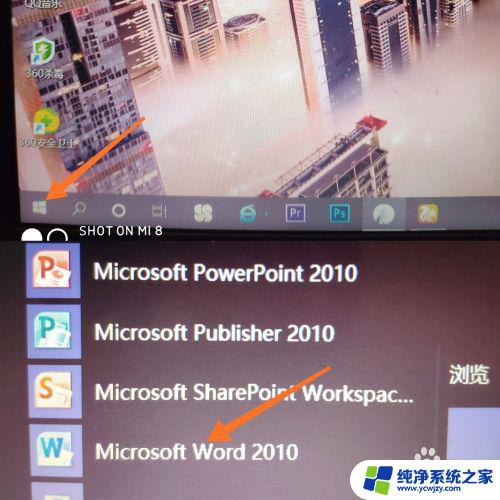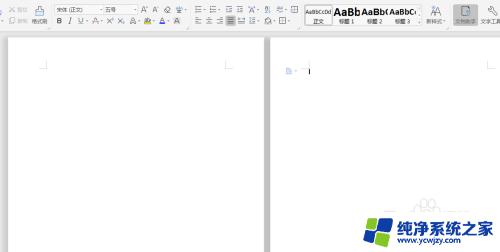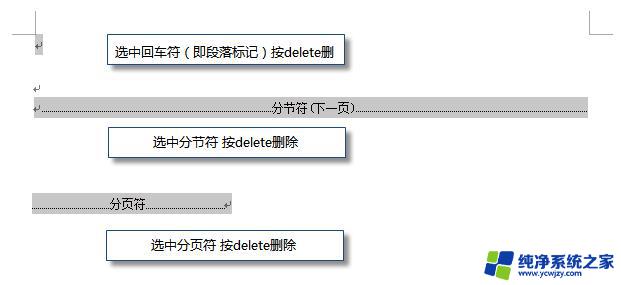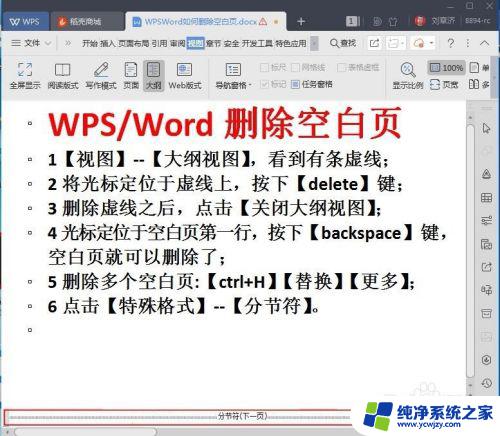空白页死活删不掉wps WPS中的空白页无法删除怎么办
更新时间:2023-11-12 15:08:27作者:xiaoliu
空白页死活删不掉wps,在使用WPS编辑文档时,我们常常会遇到一个让人困扰的问题:无法删除的空白页,无论我们如何操作,这些顽固的空白页就像粘在纸上的胶水一样,死活删不掉。这不仅影响了文档的整洁度,还给我们带来了不必要的麻烦。面对这个问题,我们应该如何解决呢?本文将为大家介绍一些有效的方法,帮助大家解决WPS中的空白页无法删除的困扰。让我们一起来看看吧!
具体步骤:
1.当前我们看到WPS中有一张空白页无法删除。
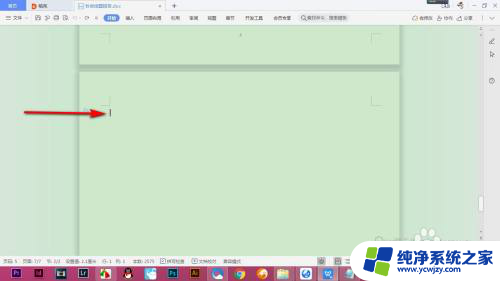
2.我们点击开始选项卡,点击显示段落标记按钮。
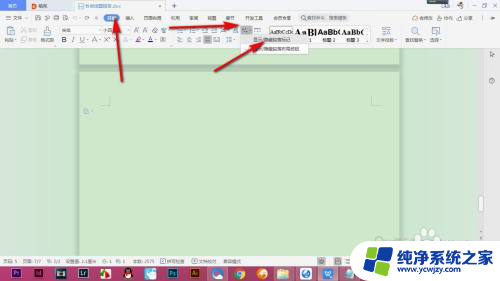
3.这个时候我们可以看到一个段落标记出现在空白页中。
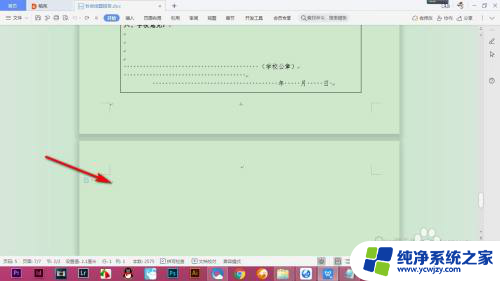
4.然后点击旁边的下拉按钮。
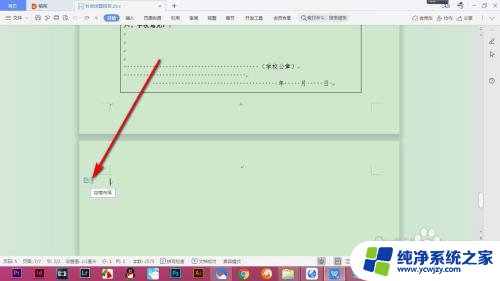
5.在下拉菜单中点击——清除段落布局选项。
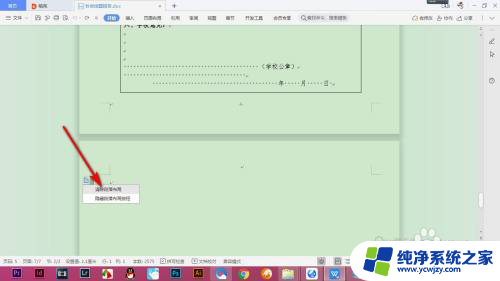
6.这个时候空白页就被删除了。

以上是空白页无法删除的全部内容,如果遇到这种情况,您可以根据以上操作解决,非常简单快速,一步到位。